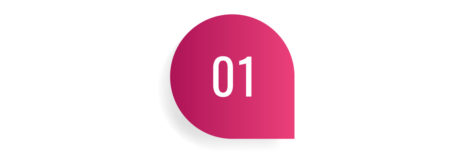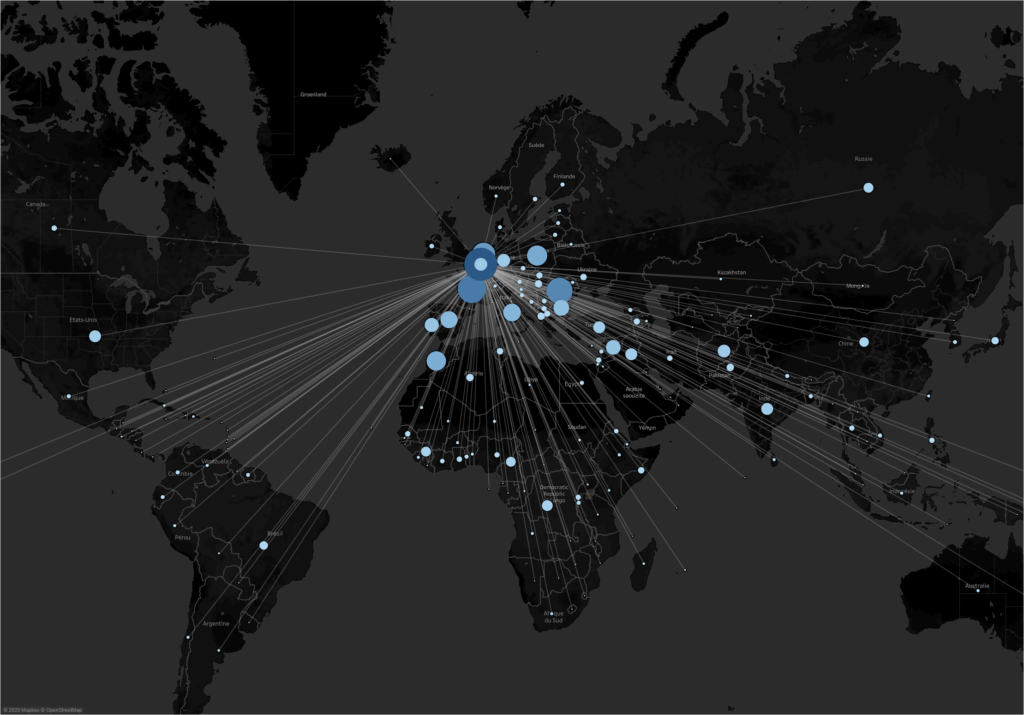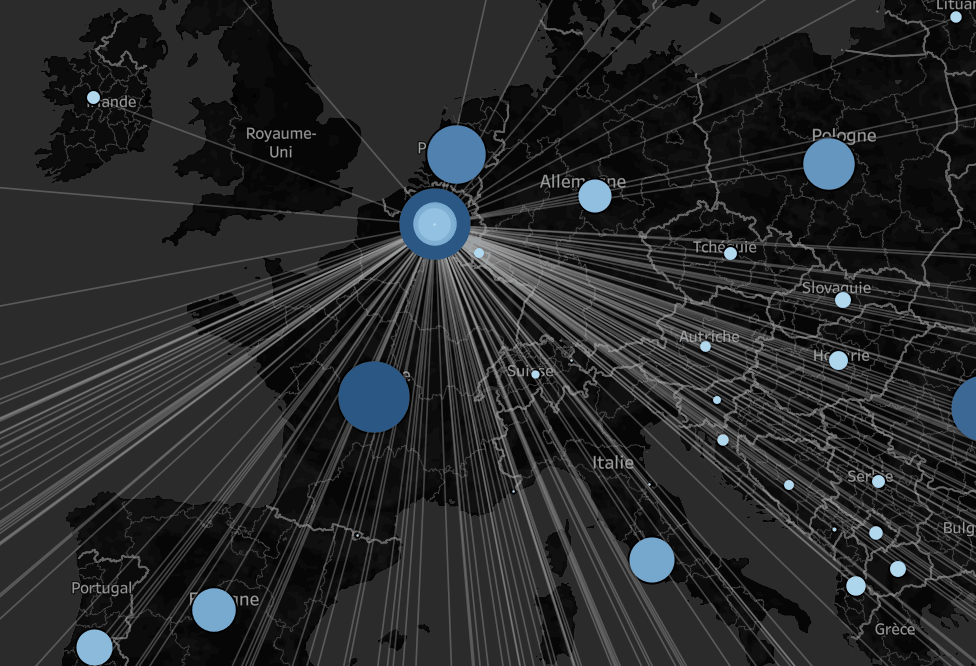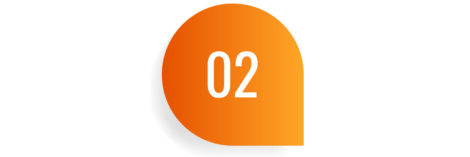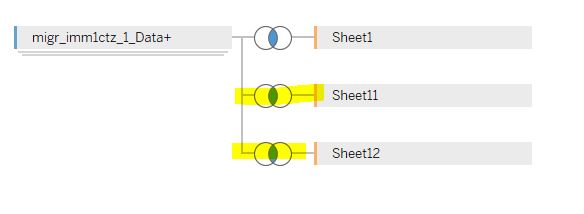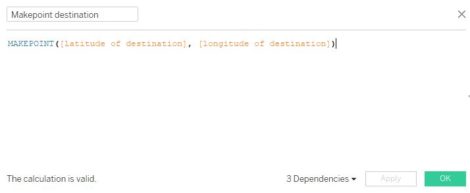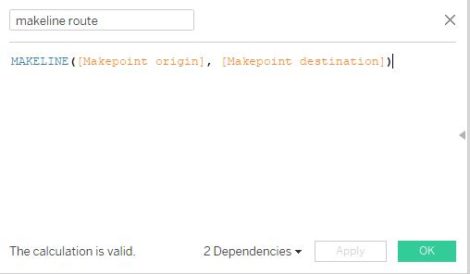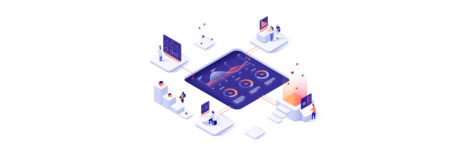Comment représenter de manière attractive les migrations vers les pays de l’Union Européenne ? C’est la question à laquelle j’ai voulu répondre en utilisant Tableau Software.
Si la question était simple, la réponse était loin de l’être et il m’a fallu quelques jours de réflexion pour trouver la bonne solution et le bon design.
Je vous la présente ci-dessous avec le modus operandi pour la reproduire.
Introduction
Les mouvements de migrants (en particulier ceux qui viennent de l’extérieur de l’union européenne) sont le sujet de nombreux mythes et fantasmes. J’ai souhaité apporter un peu de lumière à cette thématique hautement polarisante en visualisant des données.
Mon objectif était de représenter de manière à la fois ludique et informative la réalité des flux de migrants.
Contactez l’agence d’études de marché IntoTheMinds
Résultats
Vous pouvez voir le résultat obtenu ci-dessous ou de manière interactive en cliquant sur ce lien.
L’infographie présente 3 types d’informations :
- Représentation de l’origine géographique de tous les migrants vers un pays de l’union européenne (période 2009-2018).
- TOP8 des pays les plus contributeurs à ce flux
- répartition hommes/femmes des migrants par pays d’origine
Pour changer de pays il suffit d’en sélectionner un nouveau dans la liste déroulante. Les données sont incomplètes pour la France et absentes pour certains pays comme l’Allemagne, le Portugal ou la Grèce.
Origine des données et préparation
Les données proviennent d’Eurostat et sont accessibles ici. Elles comprenaient les informations suivantes :
- code du pays dont le migrant avait la nationalité au moment de faire sa 1ère demande d’entrée (« first-time applicant » dans le jargon d’Eurostat)
- code du pays de destination à l’intérieur de l’union européenne
- sexe
- nombre de migrants
Eurostat vous donne la possibilité de travailler sur la base des codes pays, du nom complet du pays, ou des deux. J’ai opté pour le code pays. C’est en effet une constante régie par une norme ISO. Les noms de pays ne le sont pas, ce qui m’aurait obligé à opérer une réconciliation comme je l’ai expliqué dans cet article sur le fuzzy matching.
Afin de lier les codes pays aux noms de pays et à leurs coordonnées respectives, j’ai utilisé un autre dataset qui permet de faire directement la jointure avec la latitude et la longitude. Il eût été possible d’associer les noms de pays à leurs coordonnées directement dans Tableau. Là encore, pour éviter des problèmes de reconnaissance de noms de pays, j’ai préféré limiter le nombre de jointures à l’intérieur de Tableau au minimum.
Les données ont été préparées avec Anatella. Pour plus d’informations sur cet ETL, je vous renvoie aux autres articles que j’ai écrits à ce sujet, par exemple la comparaison faite avec Alteryx ou avec Tableau Prep.
Approche n°1
L’utilisation des codes pays m’a donné l’idée de reproduire une visualisation sur les retards des avions par aéroport que j’avais vue il y a quelques années i
ci.
Le résultat a été conforme aux attentes et m’a permis de prendre conscience d’une limitation intéressante au niveau de la préparation des données. Il faut impérativement exporter les données au format csv et s’abstenir d’une sortie au format .hyper ou .tde. En effet la méthode nécessite de faire une union pour répéter les données, ce qui n’est pas possible avec un fichier hyper ou tde. Cette « répétition des données » constitue d’ailleurs la faiblesse de la méthode et je vais vous expliquer pourquoi.
L’union qui est réalisée sur la base du même fichier permet de répéter les données au point de départ et au point d’arrivée. C’est idéal pour tracer une droite entre 2 points et jouer sur la couleur ou la taille de la ligne pour représenter un volume par exemple. Par contre, lorsque vous avez de nombreuses lignes à tracer, il vous faut représenter le volume d’une autre façon au risque de perdre l’utilisateur. Dans le cas présent j’ai choisi des cercles dont le diamètre représente le nombre de migrants. Et bien entendu, ces cercles seront répétés à l’origine et à la destination, ce qui créera une autre sorte de confusion (voir gif animé ci-dessous).
L’application d’un filtre sur la variable « route identifier » n’apporte pas de solution puisque celui-ci s’applique aux 2 visualisations superposées. C’est pour cette raison que j’ai mis au point la méthode n°2.
A retenir pour l’approche 1
- nécessite de travailler avec un fichier source en csv ou xls (donc problématique pour de très grands volumes de données)
- trace des lignes droites entre points d’origine et de destination
- répète les données au point de départ et au point d’arrivée ce qui peut causer des effets indésirables au niveau de la visualisation
Approche n°2
L’approche n°2 se base sur le travail préparatoire effectué précédemment. L’idée consiste à utiliser une autre technique pour visualiser les lignes entre point de départ et d’arrivée. Cela permettra de superposer les cercles créés à partir de l’approche 1. Il suffira ensuite d’utiliser « route identifier » comme filtre pour se débarrasser des cercles s’empilant sur le point de départ.
Pour créer les lignes (courbes cette fois-ci) entre point de départ et d’arrivée, l’astuce consiste à utiliser les fonctions « Makepoint » et « Makeline » dans Tableau (disponibles depuis la mise à jour Tableau 2019.1).
Je commence par créer 2 jointures distinctes pour séparer destination d’origine et de départ (voir ci-dessous).
Je crée ensuite une variable calculée « destination point » avec la fonction Makepoint (latitude destination, longitude destination).
Je répète l’opération pour la variable calculée « origin point ».
Il ne suffit plus ensuite que d’utiliser Makeline (origin point, destination point) pour tracer la ligne correspondante.
Il suffit ensuite de superposer les 2 graphiques pour obtenir une visualisation attractive.
Dashboarding
Le reste du travail n’est que du dashboarding. Après avoir choisi de réaliser la carte sur fond noir, j’ai logiquement gardé cette teinte pour le dashboard. J’ai commencé par rajouter un classement des 8 premiers pays d’origine.
Les données d’Eurostat comprenant également le sexe des migrants, il m’a semblé intéressant de rendre compte de cette information visuellement. En plus d’ajouter une touche de couleur ? l’information est loin d’être inintéressante. Vous voyez en effet que les flux sont loin d’être homogènes. Pour certains pays, un sexe domine parfois l’autre de manière très marquée. L’Islande par exemple accueille principalement des migrants polonais qui sont à 2/3 des hommes. Comme je suis allé 2 fois en Islande, je connais un petit peu l’économie du pays et cela est lié à l’industrie de la pêche d’une part, et à l’hôtellerie d’autre part.
Pour finir, j’ai rajouté un filtre par année qui vous permet de visualiser l’évolution des flux migratoires sur une période de 10 ans, c’est-à-dire de 2009 à 2018.
Remerciements
J’en profite au passage pour remercier Marc Reid pour son coup de pouce au sujet du filtre contextuel qui me posait problème. Merci également pour la discussion intéressante concernant le choix des couleurs pour les genres masculin et féminin (voir ici pour plus d’infos).
Images d’illustrations : shutterstock
Publié dans Data et IT.